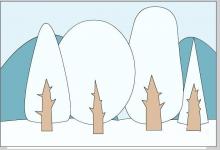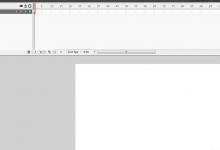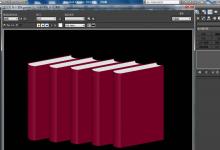3dmax怎么建模多阶台阶? 3dmax台阶模型的绘制方法
来源:好再见网 2017-12-02 12:44:57
3dmax中建模很简单,想要制作一个简单的台阶模型,该怎么建模呢?下面我们就来看看详细的教程。
- 软件名称:
- Autodesk 3ds max 2016 官方简体中文版 64位
- 软件大小:
- 7.54GB
- 更新时间:
- 2016-01-22立即下载
1、首先,打开3dmax,然后画一个长方体,设长为400,宽为1200mm,高为200mm。

2、选择移动工具,出现移动坐标

3、然后在左视图上按shift并拖动长方体复制一个同样的长方体。使该长方体的左下点与原长方体的右上点对齐。

4、弹出一个“克隆选项”对话框,选择实例的形式复制,方便日后修改。

5、复制的数量为20,20即为楼梯台阶的个数,当然你也可以设置其他的数量。

6、画出的台阶如图所示。

以上就是3dmax中建模多阶台阶的教程,希望大家喜欢,请继续关注生活。
本文标签:
上一篇 : 3dmax怎么设计简单的圆形茶几模型?
下一篇 : CAD三维模型或面域怎么进行布尔运算?